چگونه به پاورپوینت ساعت اضافه کنیم؟
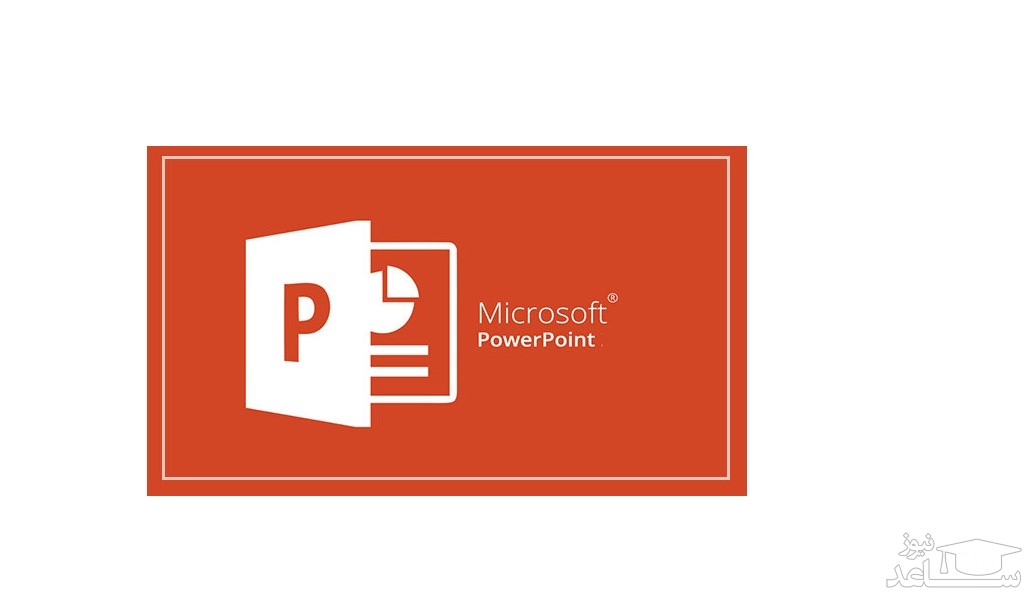
چک کردن زمان و یا نگاه کردن مداوم به ساعت در حین ارایه مودبانه نیست. همچنین ممکن است باعث ایجاد حواسپرتی شود. به همین جهت در این بخش از ساعد نیوز برای شما عزیزان آموزش خواهیم داد که چگونه ساعت در پاورپوینت قرار دهید.
افزودن ساعت به پاورپوینت
برای اضافه کردن ساعت به پاورپوینت دو روش وجود دارد. در روش اول می توان از قابلیت خود پاورپوینت برای نمایش ساعت و تاریخ استفاده کرد. با این روش تنها هنگامی که به اسلاید ها بروید زمان آپدیت شده و تا زمان رفتن به اسلاید بعدی ثابت می ماند. این روش برای اطلاع از زمان تقریبی مناسب است. روش بعدی اضافه کردن یک ساعت زنده است که می توانید آن را از وبسایت های طرف سوم دانلود کنید. با استفاده از این ساعت ها، زمان به طور مداوم آپدیت شده و لازم نیست به اسلاید بعدی بروید. به احتمال زیاد استفاده از ساعت زنده کاربردی تر است.
اضافه کردن ساعت با استفاده از قابلیت پاورپوینت
برای استفاده از این قابلیت به ارایه پاورپوینت خود رفته و تب “insert” را انتخاب کنید.
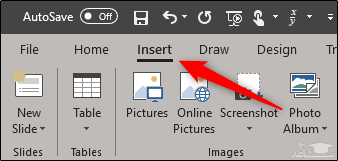
از قسمت “text” گزینه “date & time” را انتخاب کنید.
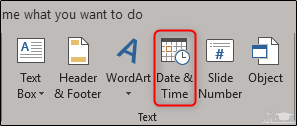
پس از انتخاب، پنجره “header and footer” ظاهر می شود. جعبه کنار “date and time” را چک و سپس “update automatically” را انتخاب کنید. با این حساب هر بار که اسلاید تغییر کند زمان آپدیت می شود .
روی فلش کنار تاریخ کلیک کنید.
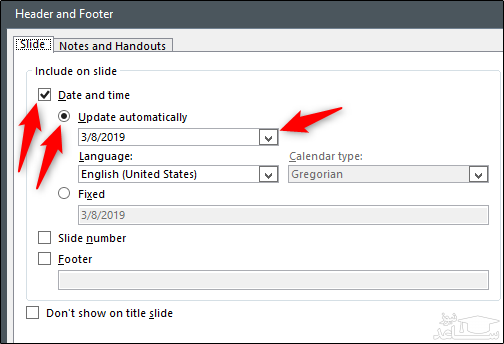
حالا می توانید از بین حالت های مختلف نمایش تاریخ، یکی را انتخاب کنید. حالتی را که بیشتر دوست دارید انتخاب کنید. در مثال زیر ما گزینه سوم از انتها را انتخاب کرده ایم که یک فرمت 24 ساعته دیجیتال از زمان است.
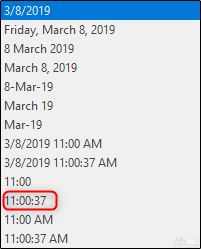
اگر دوست ندارید زمان در عنوان اسلاید نمایش داده شود به راحتی تیک گزینه “don’t show on title slide” را بزنید.
در نهایت برای افزودن ساعت به تمام اسلاید ها بر روی “apply to all” کلیک کنید.

حال فرمت انتخابی زمان در قسمت پایینی سمت چپ نشان داده می شود. این زمان بر اساس زمان سیستم شما نشان داده می شود، بنابراین از صحیح بودن زمان سیستم اطمینان حاصل نمایید.
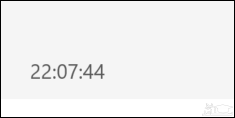
استفاده از ساعت های فلش آنلاین برای پاورپوینت
همانطور که قبلا گفتیم، وبسایت های مختلفی ساعت های فلش را ارایه می دهند که می توانید از آن ها برای ارایه خود استفاده کنید. در این مثال از یک ساعت دانلود شده از وبسایت flash-clocks استفاده خواهیم کرد، اما شما می توانید ساعت را از هر وبسایتی که دوست دارید دانلود کنید. در هر صورت مراحل افزودن ساعت یکسان است.
پس از اطمینان از فعال بودن adobe flash player به وبسایت flash-clocks بروید.
در این وبسایت شاهد مجموعه بزرگی از انواع ساعت های دیجیتال، آنالوگ و حتی آنتیک خواهید بود. مدلی را که دوست دارید دانلود کنید. در این مثال ما از یک ساعت دیجیتال استفاده می کنیم.

پس از انتخاب ساعت مورد نظر روی “html tag code” که بالای ساعت قرار دارد کلیک نمایید.
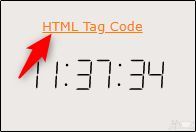
در اینجا کد جاساز را پیدا می کنید. کد را از قسمت //:http تا swf. کپی کنید . به تصویر زیر دقت فرمایید.

به نوار آدرس رفته، کد را پیست کنید و اینتر بزنید.
اگر از مرورگر کروم استفاده می کنید، احتمالا پیامی ظاهر خواهد شد که به شما می گوید که این نوع از فایل ها ممکن است به کامپیوتر آسیب بزند. از آن جایی که این فایل از یک منبع قابل اعتماد است بر روی “keep” کلیک کنید.
فایل (swf (shockwave flash object. که همان ساعت است بر روی کامپیوتر شما دانلود می شود.

به راحتی فایل را بکشید و وارد پاورپوینت کنید. در ابتدا فقط یک جعبه مشکی می بینید.
تا زمانیکه ساعت را به طور زنده در حین ارایه مشاهده کنید، مشکلی وجود ندارد.
اندازه و مکان ساعت را به دلخواه تغییر دهید.
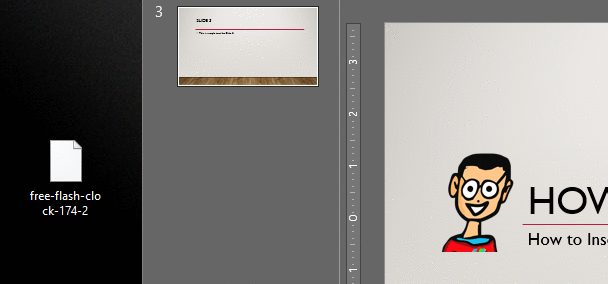
پس از اعمال تغییرات دلخواه به ساعت، آن را در همه اسلایدها کپی و پیست کنید.
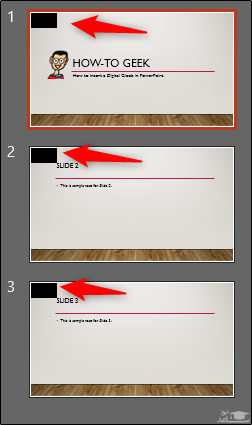
حال هنگام ارایه، ساعت به طور زنده در گوشه اسلایدها وجود خواهد داشت.
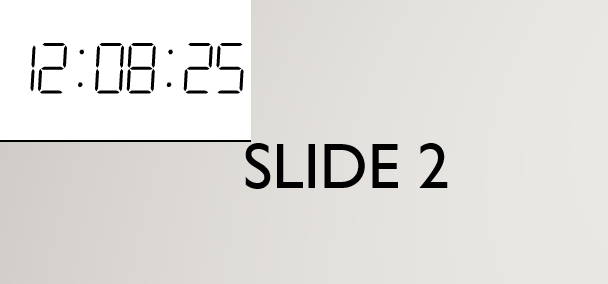
هرچند این روش کمی زمانبر است اما شما را در طول ارایه از زمان مطلع می سازد.
برگرفته از: ساعد نیوز
- برای دانلود انواع پاورپوینت کلیک کنید.
- برای مشاهده لیست همه ی پرسشنامه های استاندارد لطفا همین جا روی پرسشنامه استاندارد کلیک فرمایید.
- تحلیل داده های آماری برای پایان نامه و مقاله نویسی ،تحلیل داده های آماری شما با نرم افزارهای کمی و کیفی ،مناسب ترین قیمت و کیفیت عالی انجام می گیرد.نرم افزار های کمی: SPSS- PLS – Amosنرم افزار کیفی: Maxqudaتعیین حجم نمونه با:Spss samplepower
- روش های تماس:Mobile : 09143444846 واتساپ – تلگرام کانال
- تلگرام سایت: برای عضویت در کانال تلگرام سایت اینجا کلیک کنید(البته قبلش فیلتر شکن روشن شود!!) مطالب جالب علمی و آموزشی در این کانال درج می گردد.
